Сравнив эти VPN, мы определили победителя!
Примечание редактора: Мы ценим наши отношения с читателями и стараемся добиться вашего доверия за счёт прозрачности и честности. Мы входим в группу компаний, которой также принадлежат популярные продукты, представленные в обзорах на этом сайте: Intego, Cyberghost, ExpressVPN и Private Internet Access. Тем не менее это не влияет на процесс составления обзора, поскольку мы придерживаемся строгой методологии тестирования.
При сравнении VPN мы сопоставляем много компонентов, но при сравнении общих параметров, мы рассматриваем количество и типы функций, насколько легко загружать и использовать программу, насколько надежнен сервис и насколько эффективна поддержка клиентов, а так же соответствует ли цена качеству предоставляемых услуг.
Эта диаграмма дает общий взгляд на эти компоненты. Некоторые VPN очень похожи, и в данном случае, чтобы узнать больше, лучше продолжить чтение информации в каждом разделе.
| VPN-сервис |
|

|
|---|---|---|
| Снижение скорости загрузки файлов | 36% (UK) | 10% (UK) |
| Снижение скорости передачи файлов | 22% (FRA) | 14% (FRA) |
| Скорость ответа от Google.com | 309.29ms | 2ms |
| Среднее время подключения (в секундах) | 13ms | 9ms |
| Может разблокировать |
|
|
| Перейти на сайт | Перейти на сайт |
Есть много факторов, влияющих на скорость подключения VPN, из-за которых многие тесты на скорость становятся практически бесполезными. Поскольку VPN шифрует ваши данные, обычно нужно немного больше времени для их передачи, и это замедляет скорость подключения. Однако, если ваш интернет-провайдер намеренно замедляет вашу скорость подключения, VPN-приложение может даже повысить вашу скорость подключения к Интернету. Добавление новых серверов в сеть также может повлиять на вашу скорость подключения. Результаты тестирования, разумеется, могут отличаться в зависимости от вашего местоположения — так же, как и ваши скорости могут отличаться от наших. Результаты наших тестов являются надежными показателями, поскольку мы тестируем скорости VPN-подключений сразу во многих местоположениях и подсчитываем для вас среднее значение. Так результаты становятся более релевантными для многих пользователей.
| VPN-сервис |
|

|
|---|---|---|
| Местоположение серверов | 9757 | 7287 |
| Страны, где расположены серверы | 100 | 118 |
| IP-адресов | 1,300+ | 5,201+ |
| Динамическое переподключение к серверам | ||
| Перейти на сайт | Перейти на сайт |
Соотношение количества серверов и стран — очень важный фактор при выборе VPN. Можно сесть в лужу, если будете обращать внимание только на что-то одно. Как правило, чем больше серверов, тем выше скорость подключения. Соответственно, если у VPN X немного больше серверов, чем у VPN Y, но при этом еще и в два раза больше пользователей, то скорости подключения к VPN X все равно будут ниже. В идеале, у VPN-провайдера должно быть много серверов в каждом регионе. В этом случае вам не нужно будет переживать, что сервер/страна, к которым вы хотите подключиться, могут оказаться переполнены, и вам придется довольствоваться скоростью улитки.
| VPN-сервис |
|

|
|---|---|---|
| Время ответа на электронные письма | 14 | 3 |
| Техподдержка 24/7 | ||
| Живой чат | ||
| Информационная база данных | ||
| Видео-руководства | ||
| Перейти на сайт | Перейти на сайт |
Многие все еще считают, что компетентная техподдержка нужна только на этапе установки VPN-приложения, но на самом деле есть множество случаев, когда она вам может понадобиться после. Например, вам нужно подключиться к определенному серверу, сменить протокол безопасности, установить VPN на роутер, и во всех этих случаях инструкция техподдержки может прийтись кстати. У каждого VPN-сервиса мы проверяем, доступна ли техподдержка во все заявленные часы (даже поздно ночью), как быстро сотрудники отвечают, и дают ли они исчерпывающие ответы по нашим запросам.
CyberGhost предлагает собственные приложения для всех основных устройств, таких как Android, iOS, Windows, Mac, Linux и других (доступные на русском). Кроме того, вы можете загрузить бесплатные расширения браузера для Chrome и Firefox, а также установить Smart DNS, если у вас есть Apple TV, Xbox или PlayStation. В таблице ниже приведен полный список устройств:
| Компьютер | Мобильное устройство | ТВ | Роутеры | Приставки | Другие |
| Windows | iOS | Android TV, Apple TV | DD-WRT | PS5 + PS4 + PS3 | Synology NAS через OpenVPN |
| Mac | Android | Amazon Fire TV | TomatoUSB | Xbox Series X/S + Xbox One + 360 | Raspberry Pi |
| Linux | LG SmartTV с webOS | TomatoUSB Merlin Build | Nintendo Switch + Wii U + Wii | VU+ Solo² | |
| Chromebook | Samsung SmartTV с Tizen OS | Roku |
Максимальное использование лимита подключений не окажет существенного влияния на производительность вашего устройства.
Производительность была отличной даже при подключении 2 компьютеров Windows, MacBook Pro, iPhone, смартфона Samsung Galaxy и 2 iPad. Моя скорость упала всего на 20% по сравнению с 1 устройством, что является незначительным замедлением. Благодаря этому CyberGhost можно назвать идеальным VPN, если вы хотите защитить несколько устройств одновременно.
Если вы настроите CyberGhost на роутере, а затем подключите свои устройства к нему, вы получите неограниченное количество подключений устройств. Единственным недостатком является то, что вы будете привязаны к изначально настроенному расположению сервера, пока не решите вручную изменить его. Тем не менее, это блестящий способ исключить время индивидуальной настройки и сохранить доступные подключения.
Организация серверов и смарт-правила упрощают использование, но приложение для macOS не поддерживает протокол OpenVPN.
Приложения позволяют вам мгновенно подключаться к лучшему доступному серверу для потоковой передачи, скачивания торрентов или просмотра веб-страниц. При запуске приложения вы увидите «Лучший сервер». Нажмите кнопку питания, и приложение автоматически подключит вас к самому быстрому доступному серверу.
Если вам нужна определенная деятельность или местоположение, серверы организованы по категориям для легкого подключения. В приложении Windows эти списки включают: «Все серверы», «Серверы NoSpy», «Для торрентов», «Для игр» и «Для стриминга».
Приложение для Mac предлагает те же серверы, но только в 3 списках: «Все серверы» (вам нужно вручную искать серверы NoSpy, которые находятся под Румынией), «Для скачивания» (эквивалент «Для торрентов» в Windows) и «Для потокового вещания». Игровых серверов нет.
На Windows и Mac вы можете подключиться к серверу, введя название страны в строку поиска. Кроме того, вы можете перейти в раздел «Все серверы» для получения полного списка стран. На Mac вы увидите процент загрузки сервера, а приложение Windows покажет расстояние до сервера.
Вы можете установить CyberGhost на устройствах Windows, работающих под управлением как минимум Windows 7 (минимум SP2), 8.1 и 10. На Mac CyberGhost работает с macOS Sierra (10.13) или выше. Однако протокол OpenVPN недоступен для macOS — вам придется настроить его вручную.
Мобильные приложения не предоставляют доступ к некоторым оптимизированным серверам.
Хотя мобильные приложения CyberGhost предлагают большинство тех же функций, что и их настольные версии, существуют некоторые ключевые отличия. В iOS есть фотохранилище, которое можно использовать для сокрытия конфиденциальных фотографий за PIN-кодом или биометрическим паролем. Однако для этого требуется собственное приложение.
В приложении iOS нет блокировщика рекламы, который есть в Android. Вместо этого вы можете загрузить специальное приложение Private Browser на iOS. Оно включает блокировку рекламы, удаление истории одним щелчком и частные закладки.
Небольшим недостатком является то, что мобильные приложения не включают некоторые оптимизированные серверы — в частности, для торрентов и игр. Вы также не увидите определенные данные о подключении, такие как пинг или расстояние до сервера.
Загрузка и настройка CyberGhost заняли у меня менее 5 минут. Я оформила подписку, загрузила программное обеспечение, вошла в свою учетную запись и подключилась к серверу, выполнив следующие шаги:
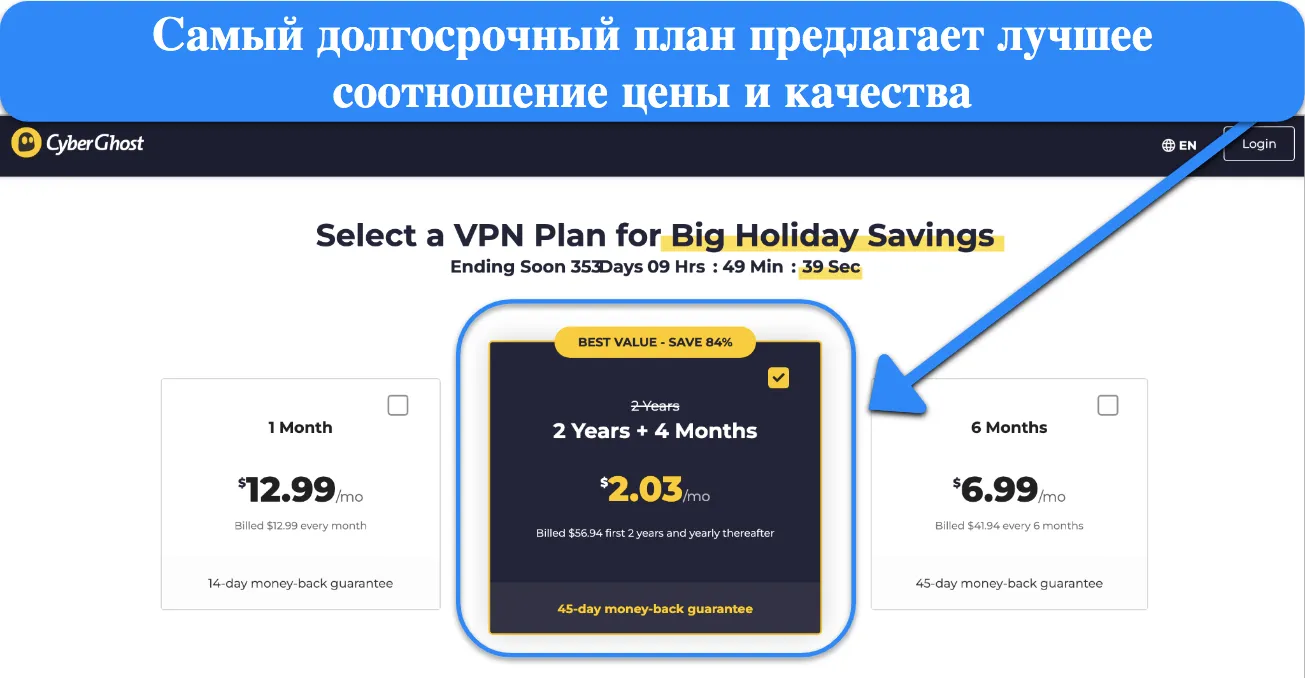

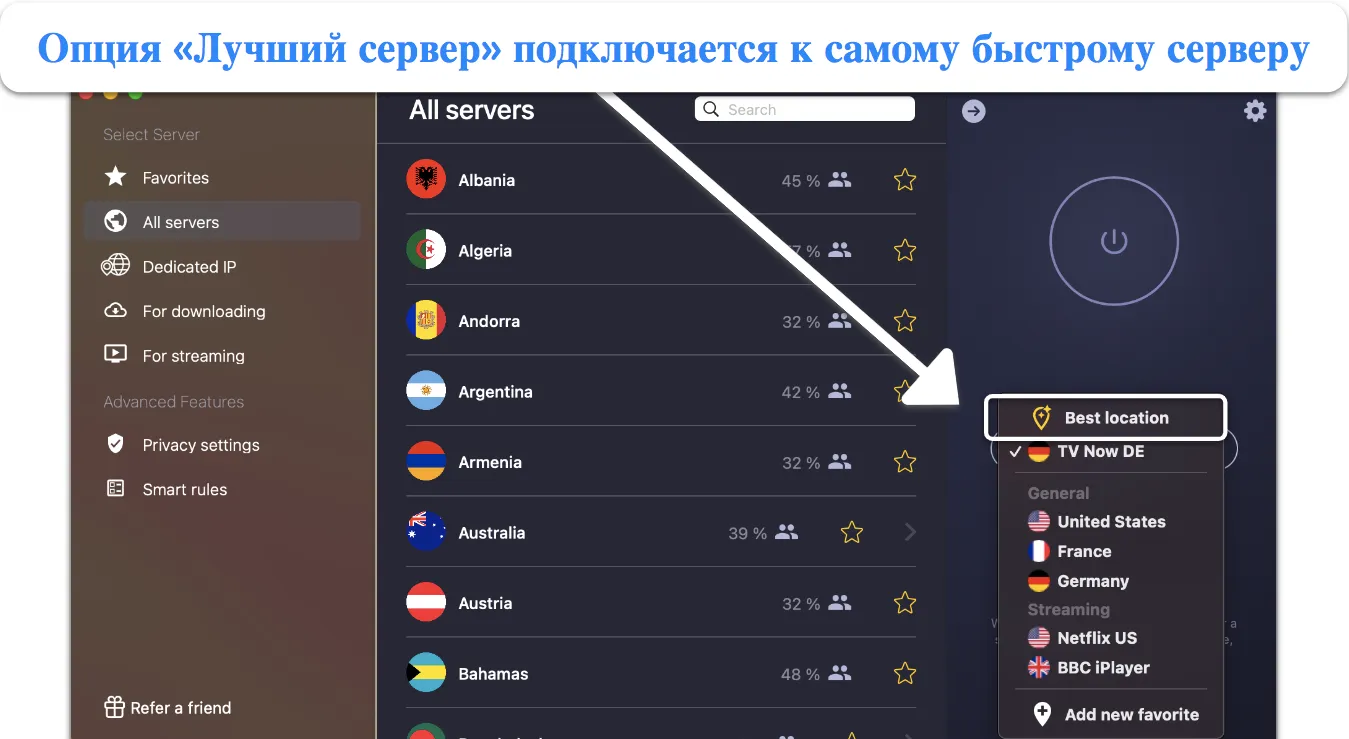
Загрузить и использовать расширения браузера CyberGhost можно совершенно бесплатно — вам даже не нужно создавать учетную запись. Что еще важнее, оба расширения браузера безопасны. Во время своих тестов я не обнаружила ни одной утечки, и мой реальный IP-адрес был все время скрыт.
Однако есть некоторые ограничения. Вы не получите полной защиты VPN, так как расширения браузера на самом деле являются прокси и не имеют продвинутого шифрования VPN и протоколов безопасности. Я бы не рекомендовала использовать расширения для скачивания торрентов или выполнения конфиденциальных действий.
Вы можете выбрать только из 8 серверов в 4 странах — США, Германия, Нидерланды и Румыния. Также здесь нет функции аварийного переключателя, что делает их более рискованным выбором для таких видов деятельности, как онлайн-шопинг.
CyberGhost предлагает пользовательские приложения для многих альтернативных платформ, включая Linux, Android TV и устройства Amazon Fire. Он также совместим с маршрутизаторами, поддерживающими OpenVPN.
Вы можете ознакомиться с пошаговыми руководствами по установке на сайте, где предлагаются инструкции для конкретных роутеров. Другой вариант — купить маршрутизатор у FlashRouter с предустановленным приложением CyberGhost. Я рекомендую это, если вы новичок в VPN, так как вам не придется беспокоиться об ошибках во время настройки.
Если вы используете Linux, вам, вероятно, знакомо отсутствие графического интерфейса для установки программ и выбора опций. Вместо этого вам придется вводить определенные команды в приложение Terminal. К счастью, на сайте CyberGhost есть обширное руководство по Linux, которое покажет вам, как подключаться, изменять настройки и переключаться между серверами.
Обратите внимание, что протокол IKEv2 недоступен в Linux, зато им поддерживаются WireGuard и OpenVPN.
Smart DNS от CyberGhost работает с устройствами, которые не поддерживают приложение VPN. Вы можете установить Smart DNS от CyberGhost на смарт-телевизоры, Apple TV и игровые приставки. Это похоже на прокси-сервис — Smart DNS скрывает ваш реальный IP-адрес, перенаправляя ваше интернет-подключение через DNS-сервер VPN.
Я протестировала его, настроив Smart DNS CyberGhost с Samsung TV. Все, что мне нужно было сделать ─ это настроить ручное сетевое подключение и вручную ввести первичный и вторичный DNS. Это заняло всего 3 минуты и соединение оставалось активным, пока я не удалила пользовательские DNS-записи.
К сожалению, серверы Smart DNS CyberGhost есть только в США, Великобритании, Японии, Германии и Нидерландах. Если вы хотите подключиться к большему количеству стран, я рекомендую вместо этого установить VPN на маршрутизатор.
Независимо от того, какую операционную систему вы используете, вы можете защитить до 10 устройств одновременно с помощью учетной записи NordVPN. Я тестировал приложение одновременно на своем iPhone, iPad, Macbook, Samsung S22 и ПК с Windows. Я мог без проблем просматривать веб-страницы и транслировать контент с нескольких платформ, независимо от того, какую деятельность я выполнял на каждой из них.
Кроме того, NordVPN можно настроить непосредственно на любом беспроводном роутере, чтобы вы могли эффективно подключать все свои домашние устройства одновременно без ограничений.
NordVPN предназначен для предоставления универсального решения для различных устройств и операционных систем. Приложения доступны по всему миру для платформ Mac, Windows, Linux, iOS и Android. Сервис также поддерживается несколькими другими типами устройств, включая Fire TV (Amazon Fire Stick), Kodi и некоторые смарт-телевизоры.
Также имеется отличная поддержка роутеров с различными руководствами на сайте NordVPN, которые помогут вам настроить ваш роутер.
NordVPN ─ один из лучших VPN на Windows с соответствующим интерфейсом. Все серверы доступны либо через список стран, либо через понятный интерфейс карты, где вы можете увеличить любой регион, чтобы выбрать необходимый сервер. Я предпочитаю простоту списка, но хорошо, когда есть варианты!
Обратите внимание, что в Apple App Store доступно отдельное приложение для компьютеров Mac с чипами Apple Silicon (хотя по сути они работают одинаково). Вы также можете скачать пакеты для разных дистрибутивов Linux прямо с сайта.
Мобильные приложения NordVPN имеют тот же внешний вид и большинство функций, что и настольные приложения. Это хорошо, так как при переключении устройств вам не нужно будет узнавать что-то новое. Однако в мобильных приложениях отсутствуют обфусцированные серверы и выделенный IP-адрес, что может быть недостатком в зависимости от вашего варианта использования.
NordVPN предоставляет специальные приложения для Fire Stick и Chromecast, обеспечивающие безопасную и неограниченную потоковую передачу на этих устройствах. Нативные приложения имеют удобный интерфейс, аналогичный их настольным и мобильным приложениям, что обеспечивает плавную работу на разных платформах.
Для пользователей Apple TV отсутствие встроенной поддержки VPN можно обойти с помощью функции Smart DNS NordVPN (например, как вы подключаете VPN на Smart TV) или путем настройки роутера. Хотя эти методы не предлагают всех функций, специфичных для VPN, они гарантируют, что ваша потоковая передача на Apple TV останется конфиденциальной и географически неограниченной.
NordVPN — один из самых простых в установке и настройке VPN-сервисов. Вы получите четкие инструкции на каждом этапе. Команда действительно постаралась сделать процесс максимально простым как для технически подкованных пользователей, так и для новичков.
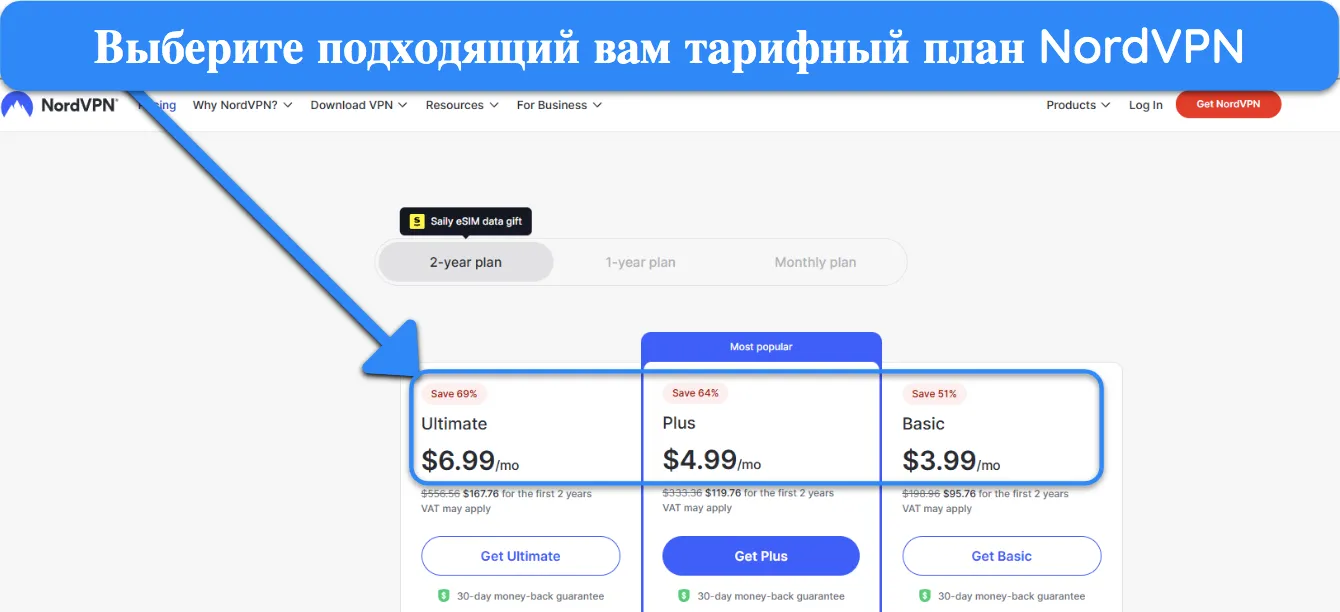
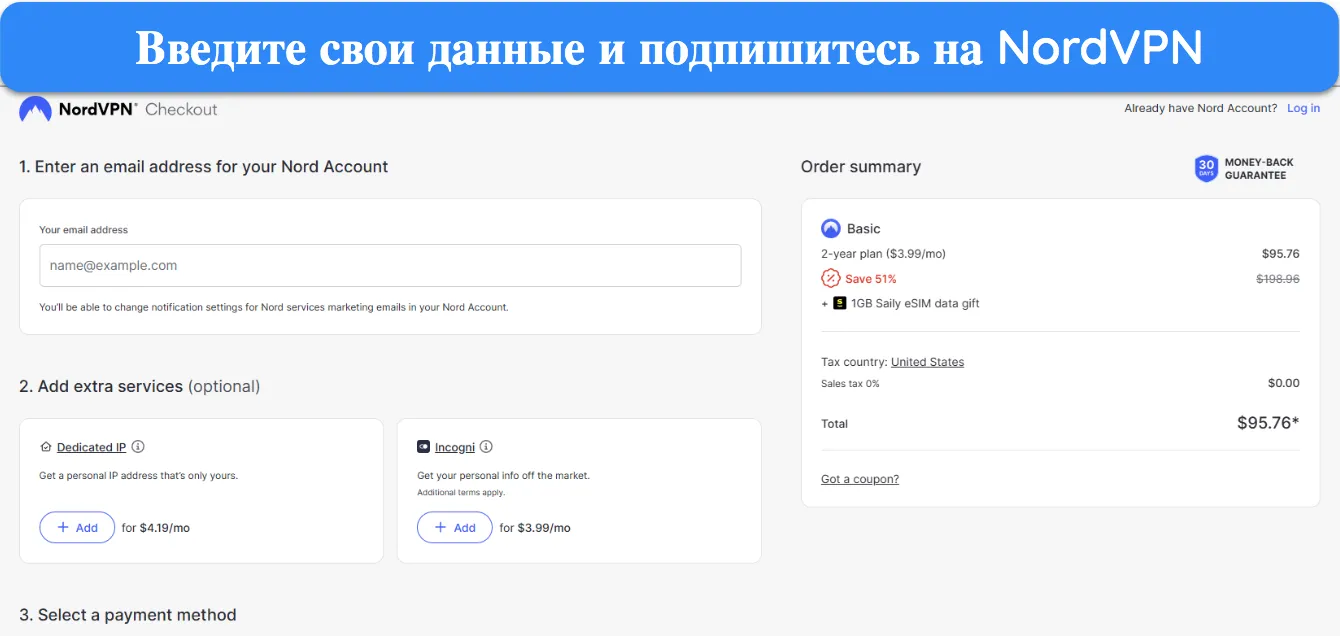


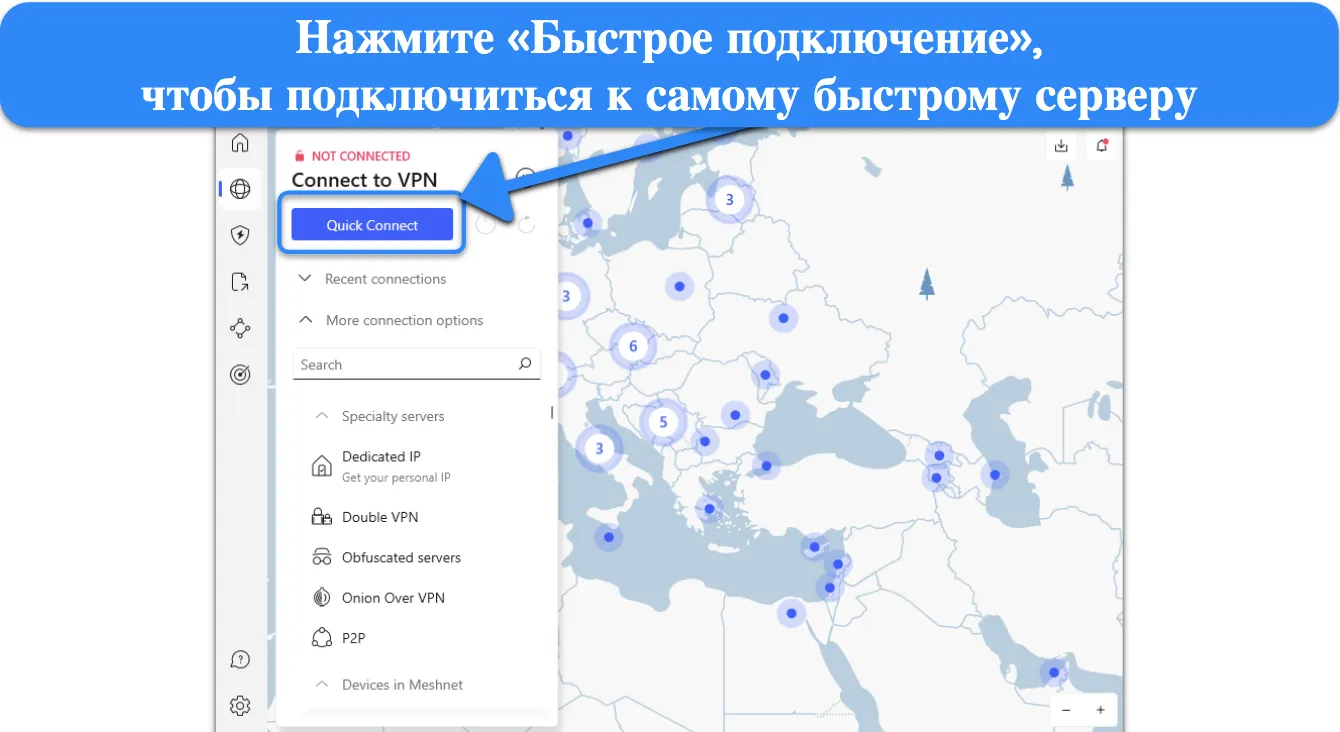
WizCase существует благодаря поддержке читателей, поэтому мы можем получать комиссионные, когда вы покупаете товары по ссылкам на нашем сайте. Вы не платите дополнительно ни за какие продукты, которые покупаете на нашем сайте, — свои комиссионные мы получаем непосредственно от собственника продукта. Некоторые провайдеры принадлежат нашей материнской компании. .

